Instagram を携帯電話からテレビにキャストする 3 つの方法 – TechCult
その他 / / August 27, 2023
Instagram には、魅力的な写真、ダイナミックなビデオ、リアルタイムのストーリーが溢れており、私たちの日常生活にシームレスに織り込まれています。 しかし、小さな画面を目を細めるだけでは、その視覚的な驚異を表現するには至らない瞬間もあります。 したがって、この記事は、Chromecast と Miracast を使用して携帯電話をテレビにキャストし、Instagram の世界を大画面で生き生きとさせる方法を学習するのに役立ちます。

目次
Instagram を携帯電話からテレビにキャストする 3 つの方法
画面ミラーリング技術と互換性のあるテレビを使用すると、Android デバイスからテレビに Instagram を簡単にキャストできます。 これにより、Instagram アプリの画面を Android デバイスからテレビ画面にワイヤレスで共有できるようになります。 次に、Android デバイスを使用して Instagram をテレビにキャストするさまざまな方法を見てみましょう。
素早い回答
Google Chromecast を使用して Instagram を PC からテレビにキャストする手順は次のとおりです。
1. 両方を確認してください Google Chromecast そしてあなたの パソコン にいます 同じWi-Fiネットワーク.
2. 開ける グーグルクローム コンピュータ上でログインし、 インスタグラムアカウント.
3. で 新しいChromeタブ、 クリックしてください 三点アイコン 右上にあります。
4. 選択する キャスト… メニューからあなたのものを選択してください Chromecast デバイス リストから。
5. を選択してください キャスト タブ、キャスト デスクトップ、またはキャスト ファイル オプション。
6. に移動します 「インスタグラム」タブ テレビ画面で見るには。
注記: Android スマートフォンには同じ設定オプションがないため、メーカーごとに異なります。 したがって、デバイスの設定を変更する前に、設定が正しいことを確認してください。 これらの手順は、 サムスン ギャラクシー S20 FE 以下の図に示すように、電話機。
方法 1: 電話とテレビの内蔵画面ミラーリング機能を使用する
スマートテレビをお持ちの場合は、 内蔵スクリーンミラーリングまたはMiracastサポートGoogle Chromecast ドングルを購入する必要がないので、幸運です。 Screencast または Miracast を使用すると、次の手順に従ってスマートフォンをスマート TV に直接キャストすることができます。
注記: 次の手順は、 サムスンのスマートフォン そして サムスンのスマートテレビ.
1. 接続してください スマートフォン そして スマートテレビ に 同じWi-Fiネットワーク.
2. を押します。 MENUボタンまたはSMART HUBボタン Samsung TVのリモコンから。
3. ここで、選択します 設定.

4. に切り替えます 一般的な タブをクリックして、 外部デバイスマネージャー オプション。
![[全般] タブに切り替えて、[外部デバイス マネージャー] オプションを選択します。](/f/5f45c8c898c93c98ace340cb41748114.jpg)
5. 次に、 デバイス接続マネージャー オプション。
6. を選択 デバイスリスト オプション。
7. さあ、あなたの スマートフォンをプルダウンします。 通知パネル をタップして、 スマートビュー オプション。 電話機が利用可能なデバイスをスキャンします。
注記: 他のブランドの Android スマートフォンには、このオプションが Miracast、Screencast、Cast、画面ミラーリング、画面共有などとしてリストされている場合があります。
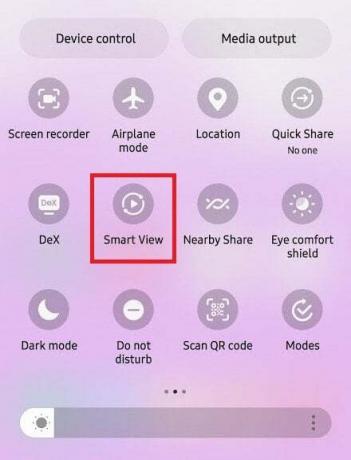
8. から 電話 → 他のデバイス セクション、選択 あなたのテレビ名 利用可能なデバイスのリストから。
9. タップする 今すぐ始めましょう ポップアップから をクリックして、Smart View で Instagram アプリのキャストを開始します。
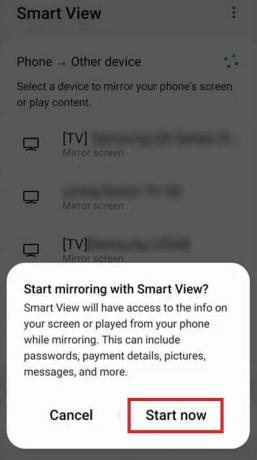
10 あなたの テレビ、 を選択 許可する 確認ポップアップのオプションを選択して、携帯電話で画面を共有できるようにします。
11. さて、開いてください インスタグラムアプリ 携帯電話ですべてのコンテンツを大画面テレビで見ることができます。
これは、Instagram を携帯電話からテレビにキャストする方法です。
こちらもお読みください: Android から Zoom をテレビにキャストする方法: 大画面にズームインする
方法 2: Google Chromecast を使用する
テレビに画面ミラーリングまたはキャスト オプションが組み込まれていない場合は、Google Chromecast を使用できます。 Chromecast は基本的に、キャスト機能やストリーミング機能を備えていないテレビに機能を追加します。 使用できます さまざまな無料の Chromecast アプリ をタップして、携帯電話をテレビに正常にキャストします。 私たちのガイドを読んで従ってください Android または iPhone の画面を Chromecast にミラーリングする方法 Instagram のフィード投稿やリールをテレビ画面で見るためのさまざまな方法を学びます。
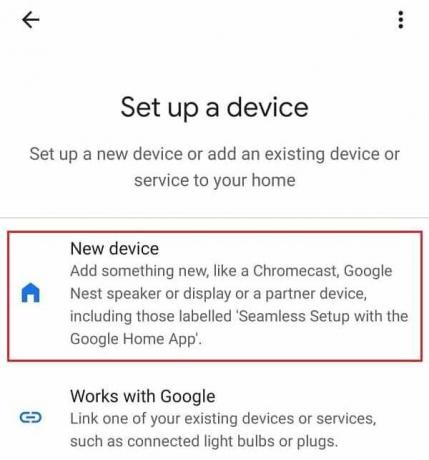
方法 3: PC の Chrome ブラウザのキャスト機能を使用する
の使用 キャスト機能 PC 上の Google Chrome ブラウザを使用すると、 ブラウザタブのコンテンツまたは画面全体を表示します 互換性のある Chromecast 対応デバイス(たとえば、 Chromecast デバイスが接続されているテレビ. これは、プレゼンテーション、ビデオ、Web サイト、その他のコンテンツを大きな画面で共有する場合に特に便利です。
今回の場合、次の手順を使用すると、Instagram アプリのタブをテレビ画面に簡単に Chromecast できます。
1. を接続します。 Google Chromecast そして パソコン に 同じWi-Fiネットワーク.
2. あなたの コンピューターを開きます。 Google Chromeブラウザ そして ログイン あなたへ インスタグラムアカウント.
3. 開く 新しいタブ Google Chrome ブラウザで、 三点アイコン ブラウザの右上隅にあります。
4. メニューから、 キャスト… オプション。
注記: PC 画面をキャストできる Chromecast 対応デバイスのリストが表示されます。
![Google Chrome ブラウザで新しいタブを開き、三点アイコンをクリックし、[キャスト...] をクリックします。 オプション | Instagramを携帯電話からテレビにキャストする方法](/f/1bd2ec1221fc15ad79fb1b1028e22b0e.jpg)
5. を選択してください Chromecast デバイス リストから選択すると、すぐに PC 画面のミラーリングがテレビで開始されます。
注記: デフォルトでは、 アクティブなタブ ブラウザの画面がテレビに映ります。 ユーザーは次から選択できます 3つのキャスティングソース、 のような:
- キャストタブ: [キャスト タブ] オプションでは、ユーザーは Google Chrome ブラウザで 1 つのタブをキャストでき、これを使用して Instagram をテレビ画面に効率的にキャストできます。
- キャストデスクトップ: デスクトップのキャスト オプションを使用すると、Chrome タブやその他のアプリケーションを含む画面全体をキャストできます。
- キャストファイル: オーディオ/ビデオ ファイルをストリーミングするには、[キャスト ファイル] オプションでテレビ画面にキャストするファイルをクリックします。
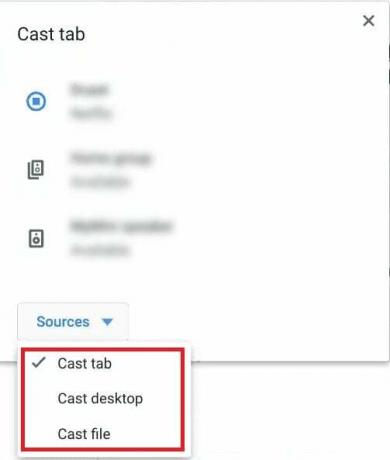
6. 次に、 インスタグラムアカウント にアクセスし、Instagram プロフィールを Chromecast します。
こちらもお読みください: PCからInstagramでビデオ通話する方法
これらの方法が理解に役立つことを願っています Instagramをテレビにキャストする方法. お気に入りの IG モーメントを大画面で共有できるようになりました。 ご質問がある場合、またはさらにサポートが必要な場合は、お気軽に以下にコメントを書き込んでください。 次回まで、ハッピーキャスト!
Pete は TechCult のシニア スタッフ ライターです。 ピートはテクノロジー全般が大好きで、根っからの DIY 愛好家でもあります。 彼は、インターネット上でハウツー、機能、テクノロジー ガイドを執筆してきた 10 年の経験があります。



